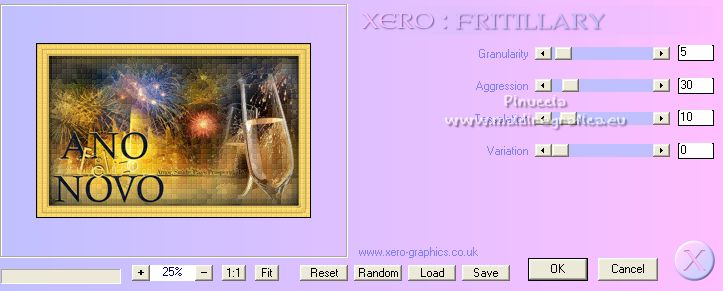|
ANO NOVO


Merci beaucoup Estela de ton invitation à traduire tes tutoriels en français.

Pour traduire ce tutoriel, créé avec PSP2021, j'ai utilisé PSPX7, mais il peut également être exécuté avec les autres versions.
Suivant la version utilisée, vous pouvez obtenir des résultats différents.
Depuis la version X4, la fonction Image>Miroir a été remplacée par Image>Renverser horizontalement,
et Image>Renverser avec Image>Renverser verticalement.
Dans les versions X5 et X6, les fonctions ont été améliorées par la mise à disposition du menu Objets.
Avec la nouvelle version X7, nous avons à nouveau Miroir/Retourner, mais avec nouvelles différences.
Consulter, si vouz voulez, mes notes ici
Certaines dénominations ont changées entre les versions de PSP.
Les plus frequentes dénominations utilisées:

 Vos versions ici Vos versions ici
Nécessaire pour réaliser ce tutoriel:

Images de Pinterest et Pixabay.
Pour un maske merci Hrs.
Le reste du matériel est de Estela Fonseca.
(ici les liens vers les sites des créateurs de tubes)

consulter, si nécessaire, ma section de filtre ici
Filters Unlimited 2.0 ici
Mura's Meister - Cloud ici
Xero - Fritillary ici
Toadies - Plain Mosaic Blur ici
Filtres Toadies peuvent être utilisés seuls ou importés dans Filters Unlimited.
voir comment le faire ici).
Si un filtre est fourni avec cette icône,  on est obligé à l'importer dans Unlimited on est obligé à l'importer dans Unlimited

N'hésitez pas à changer le mode mélange des calques et leur opacité selon les couleurs utilisées.
Placer le preset Emboss 3 dans le dossier Paramètres par défaut.
Placer le masque hrs1 dans le dossier Masques.
Ouvrir le deuxième masque dans PSP et le minimiser avec le reste du matériel.
1. Placer en avant plan la couleur #0c162f,
et en arrière plan la couleur #fad668.
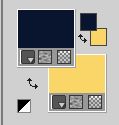
Ouvrir une nouvelle image transparente 1000 x 600 pixels.
Effets>Modules Externes>Mura's Meister - Cloud.
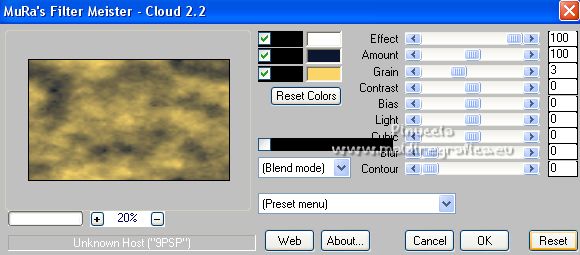
ce filtre fonctionne avec les couleurs de votre palette des materiaux,
mais il garde en mémoire le premier réglage depuis l'ouverture de Psp.
Donc, si vous avez déjà utilisé le filtre, pour vous assurer d'avoir les bonnes couleurs,
cliquer sur Reset.
Le résultat de l'effet est aléatoire, il ne sera donc pas le même que le mien.
Vous pouvez modifier l'apparence des nuages en cliquant sur la fenêtre de prévisualitation,
jusqu'à ce que vous soyez satisfait du résultat.
2. Effets>Filtre personnalisé - sélectionner le preset Emboss 3 et ok.

Effets>Modules Externes>Filters Unlimited 2.0 - Paper Texture - Papier kasy 1, par défaut.
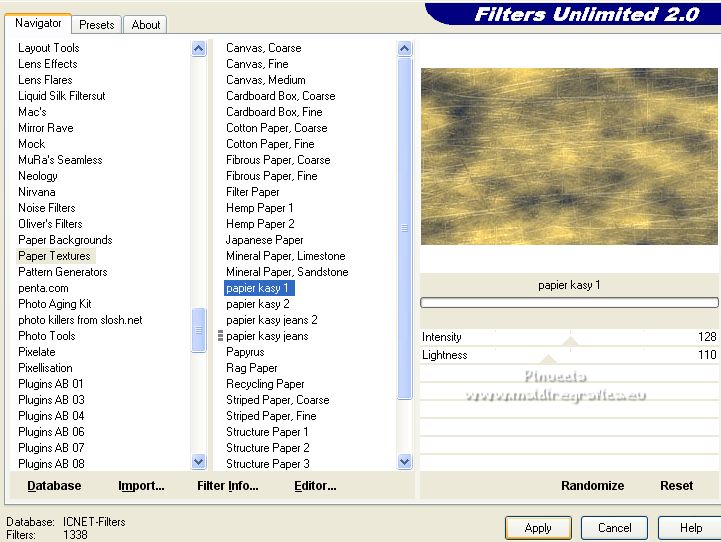
3. Calques>Dupliquer.
Effets>Modules Externes>Filters Unlimited 2.0 - Toadies - Plain Mosaic Blur, par défaut.
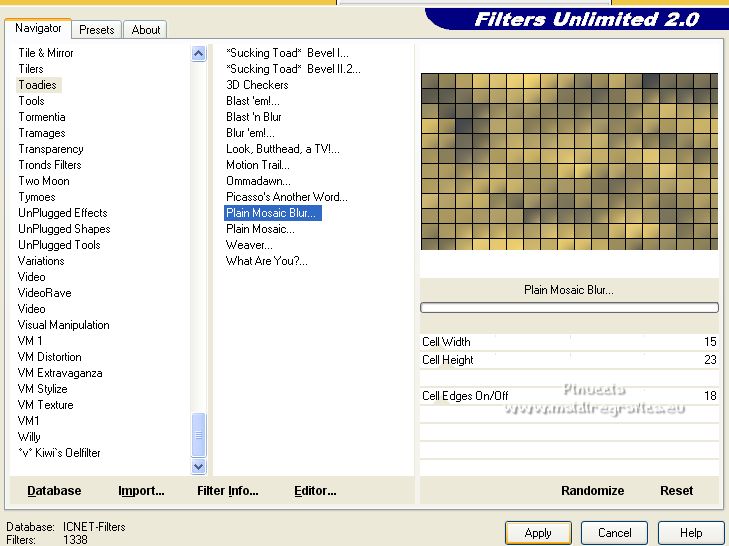
4- Calques>Charger/Enregistrer un masque>Charger à partir du disque.
Chercher et charger le masque hrs1

Calques>Fusionner>Fusionner le groupe.
5. Effets>Effets artistiques>Simili - couleur d'arrière plan #fad668.
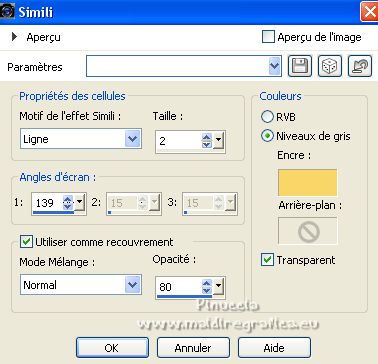
6. Calques>Nouveau calque raster.
Remplir  le calque avec la couleur d'avant plan #0c162f. le calque avec la couleur d'avant plan #0c162f.
Calques>Nouveau calque de masque>A partir d'une image.
Ouvrir le menu deroulant sous la fenêtre d'origine et vous verrez la liste des images ouvertes.
Sélectionner le masque EF_Mask_ANF

Calques>Fusionner>Fusionner le groupe.
7. Calques>Nouveau calque raster.
Remplir  le calque avec la couleur d'arrière plan #fad668. le calque avec la couleur d'arrière plan #fad668.
Calques>Nouveau calque de masque>A partir d'une image.
Ouvrir le menu deroulant sous la fenêtre d'origine
et sélectionner à nouveau le masque EF_Mask_ANF

Image>Miroir.
Image>Renverser.
Calques>Fusionner>Fusionner le groupe.
8. Calques>Fusionner>Fusionner le calque de dessous.
Calques>Dupliquer.
Image>Miroir.
Réduire l'opacité de ce calque à 57%.
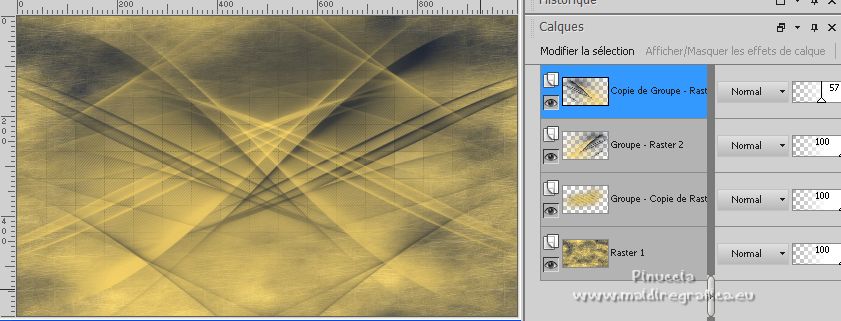
9. Ouvrir sylvester-g9bffca73e_1280 
Édition>Copier.
Revenir sur votre travail et Édition>Coller comme nouveau calque.
Déplacer  le tube à gauche. le tube à gauche.
Placer le calque en mode Lumière douce.
10. Calques>Dupliquer.
Réduire l'opacité de ce calque à 73%.
11. Ouvrir le tube Tacas 
Édition>Copier.
Revenir sur votre travail et Édition>Coller comme nouveau calque.
Image>Redimensionner, à 75%, redimensionner tous les calques décoché.
Réglage>Netteté>Netteté.
Déplacer  le tube à droite. le tube à droite.
12. Ouvrir le tube texto_1 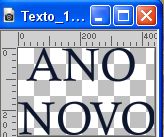
Édition>Copier.
Revenir sur votre travail et Édition>Coller comme nouveau calque.
Touche K sur le clavier pour activer l'outil Sélecteur 
et placer Position horiz.: 18,00 et Position vert.: 306,00.
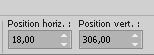
13. Effets>Effets 3D>Ombre portée, couleur d'arrière plan.
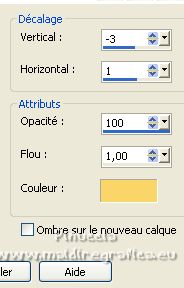
14. Ouvrir le tube Texto_2 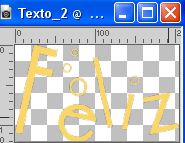
Édition>Copier.
Revenir sur votre travail et Édition>Coller comme nouveau calque.
Placer Position horiz. 119,00 et Position vert.: 366,00.
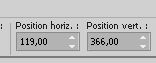
Effets>Effets 3D>Ombre portée, couleur d'avant plan.

15. Ouvrir le tube Texto_3 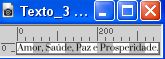
Édition>Copier.
Revenir sur votre travail et Édition>Coller comme nouveau calque.
Déplacer  le texte à votre goût. le texte à votre goût.
16. Effets>Effets 3D>Ombre portée, couleur d'arrière plan.
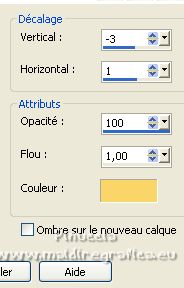
17. Calques>Fusionner>Calques visibles.
18. Optionnel:
Réglage>Luminosité et Contraste>Luminosité et Contraste.
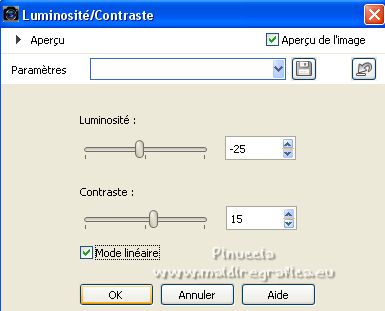
19. Image>Ajouter des bordures, 1 pixel, symétrique, couleur d'avant plan.
Image>Ajouter des bordures, 5 pixels, symétrique, couleur d'arrière plan.
Image>Ajouter des bordures, 1 pixel, symétrique, couleur d'avant plan.
20. Image>Ajouter des bordures, 20 pixels, symétrique, couleur d'arrière plan.
Image>Ajouter des bordures, 1 pixel, symétrique, couleur d'avant plan.
Image>Ajouter des bordures, 20 pixels, symétrique, couleur d'arrière plan.
21. Image>Ajouter des bordures, 1 pixel, symétrique, couleur d'avant plan.
Image>Ajouter des bordures, 5 pixels, symétrique, couleur d'arrière plan.
Image>Ajouter des bordures, 1 pixel, symétrique, couleur d'avant plan.
22. Calques>Nouveau calque raster.
Sélections>Sélectionner tout.
Sélections>Modifier>Contracter - 55 pixels.
23. Effets>Effets 3D>Découpe - couleur noire.

Sélections>Désélectionner tout.
24. Calques>Fusionner>Calques visibles.
25. Activer l'outil Baguette magique  , tolérance et progressivité 0, , tolérance et progressivité 0,
et cliquer dans les deux bords de 20 pixels pour les sélectionner.
26. Effets>Modules Externes>Xero - Fritillary, par défaut.
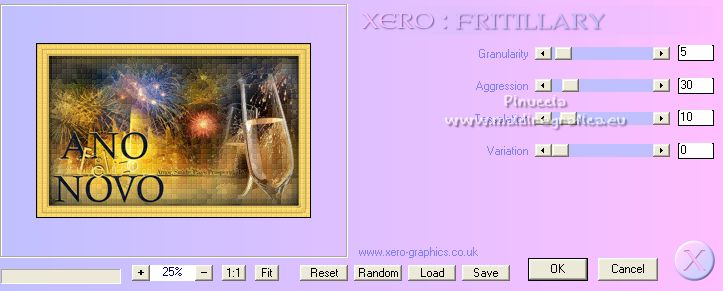
Sélections>Désélectionner tout.
27. Signer votre travail sur un nouveau calque.
Calques>Fusionner>Tous.
28. Image>Redimensionner, 1000 pixels de largeur, redimensionner tous les calques coché.
Enregistrer en jpg.
Pour le tube de cette version merci Gabry


Si vous avez des problèmes, ou des doutes, ou vous trouvez un link modifié, ou seulement pour me dire que ce tutoriel vous a plu, vous pouvez m'écrire.
28 Decembre 2022

|





 Vos versions
Vos versions 


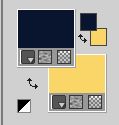
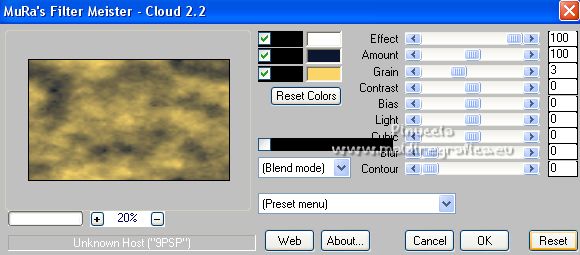

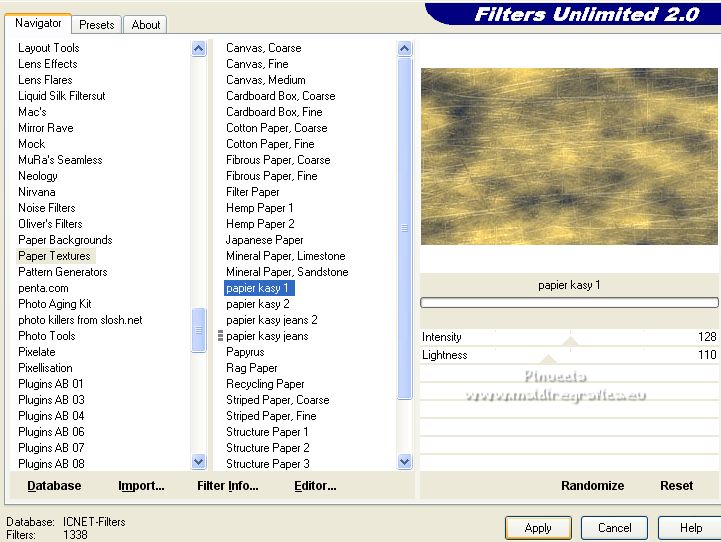
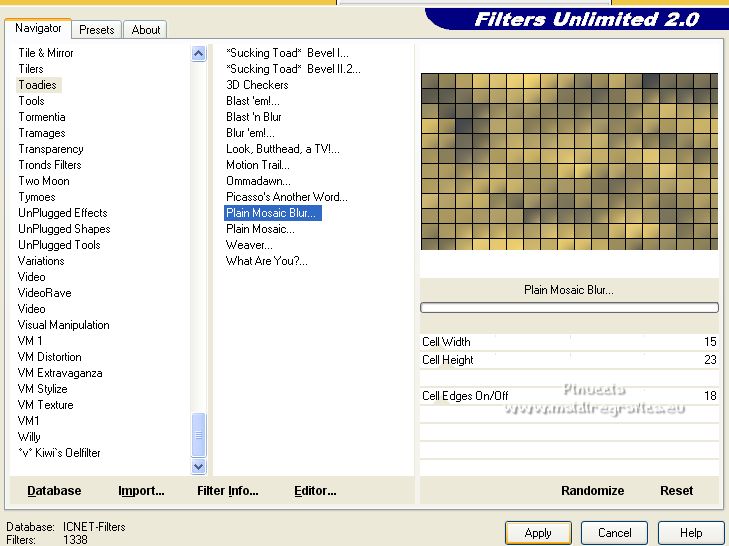

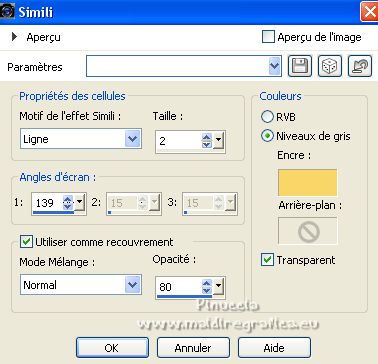
 le calque avec la couleur d'avant plan #0c162f.
le calque avec la couleur d'avant plan #0c162f.
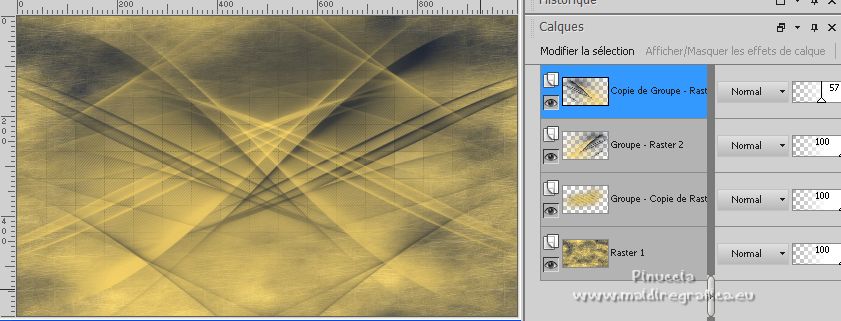

 le tube à gauche.
le tube à gauche.
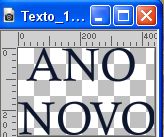

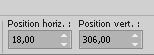
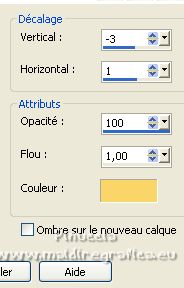
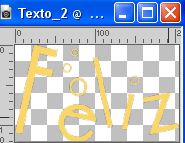
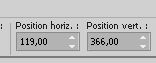

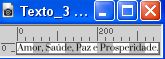
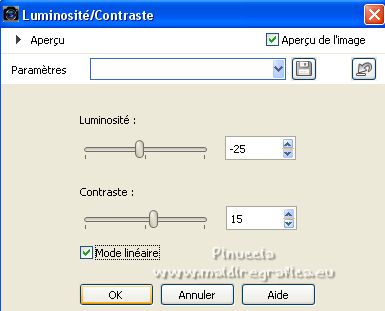

 , tolérance et progressivité 0,
, tolérance et progressivité 0,